Google Docs enregistre automatiquement un historique des versions à chaque modification de votre document. Cette fonctionnalité pratique vous permet de suivre l’évolution de votre travail et de revenir facilement à une version précédente si besoin.
CONTENU VIDÉO DU JOUR
CONTINUER LA LECTURE
Cependant, lorsque vous partagez un document Google, l’historique des versions est également accessible aux personnes avec qui vous le partagez. Cela peut potentiellement révéler des informations sur votre processus de travail que vous aimeriez garder confidentielles. Nous allons vous expliquer comment contrôler cet aspect.
Comment rendre invisible l’historique des versions de Google Docs sur votre téléphone
Il existe deux approches pour dissimuler l’historique des versions de Google Docs, selon que les personnes accédant à votre document sont des lecteurs ou des éditeurs.
La première méthode consiste à modifier les autorisations d’accès pour définir les utilisateurs comme « lecteurs ». En limitant ainsi les droits, vous masquez l’historique des versions. Cette option est particulièrement adaptée lorsque les utilisateurs ne doivent pas collaborer activement sur le document. Voici comment procéder :
- Ouvrez le document concerné dans l’application Google Docs.
- Appuyez sur les trois points verticaux situés en haut à droite de l’écran.
- Sélectionnez « Partager et exporter ».
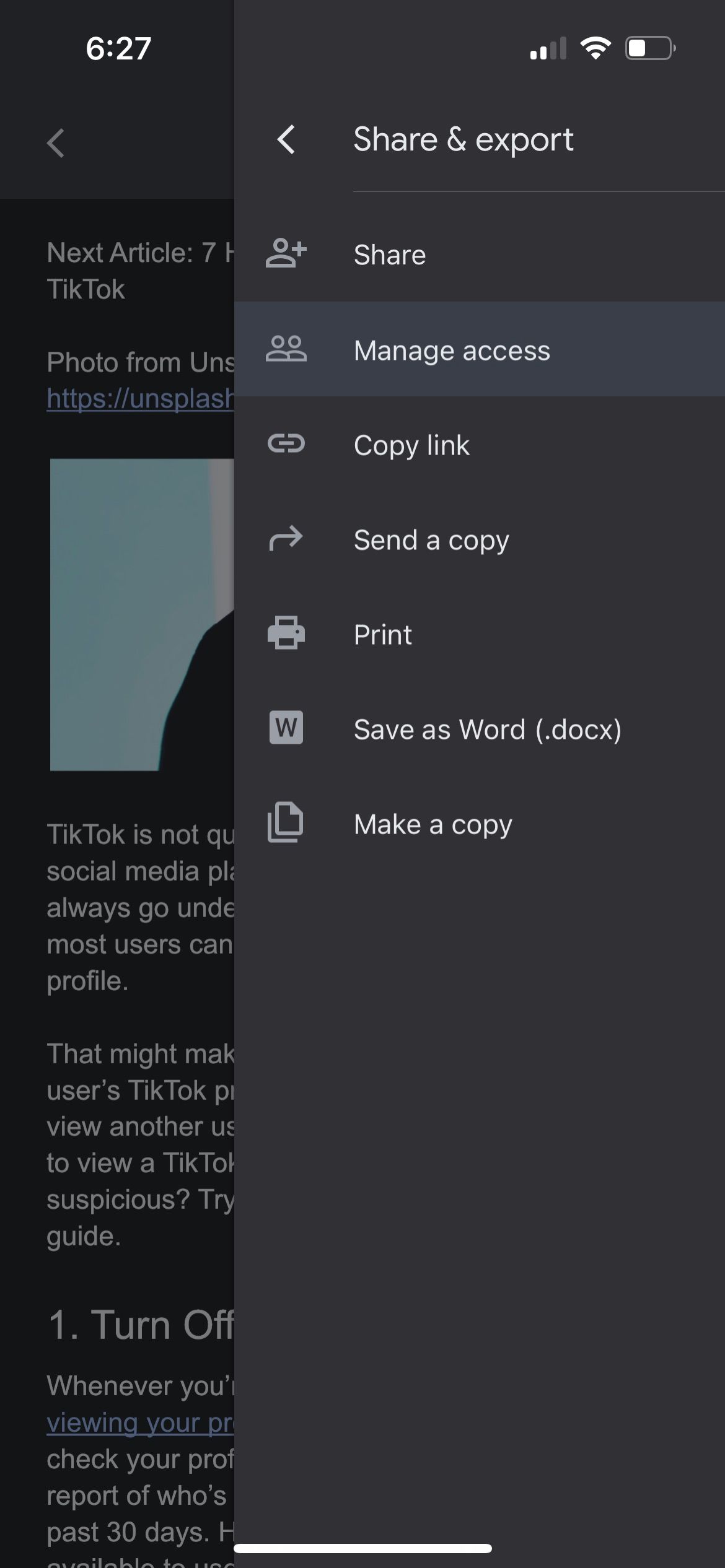
- Dans le menu qui s’affiche, choisissez « Gérer les personnes et les liens » (sur Android) ou « Gérer l’accès » (sur iPhone).
- Sous la section « Accès général », cliquez sur « Toute personne disposant du lien », puis modifiez le paramètre « Éditeur » en « Lecteur ». Si « Lecteur » est déjà sélectionné, vous n’avez rien à changer.
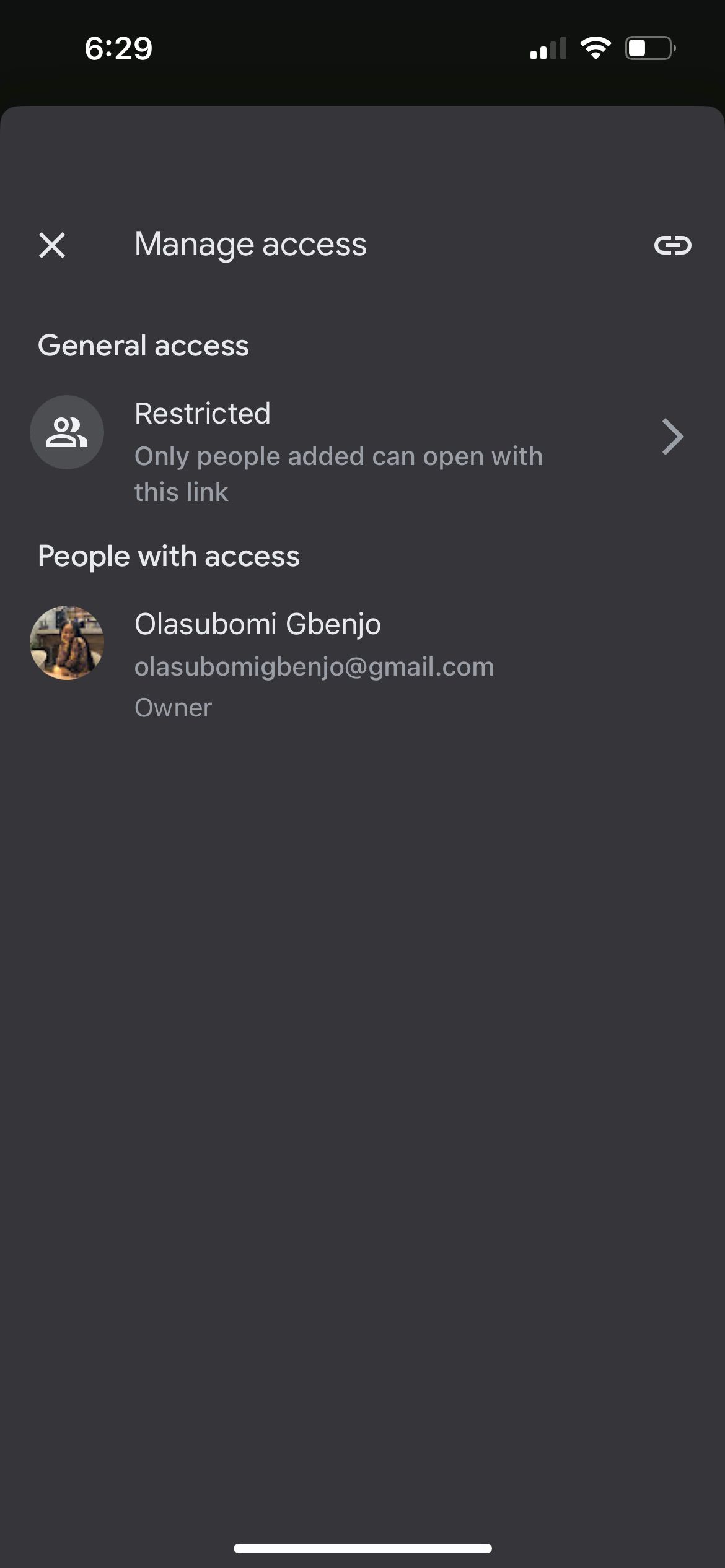
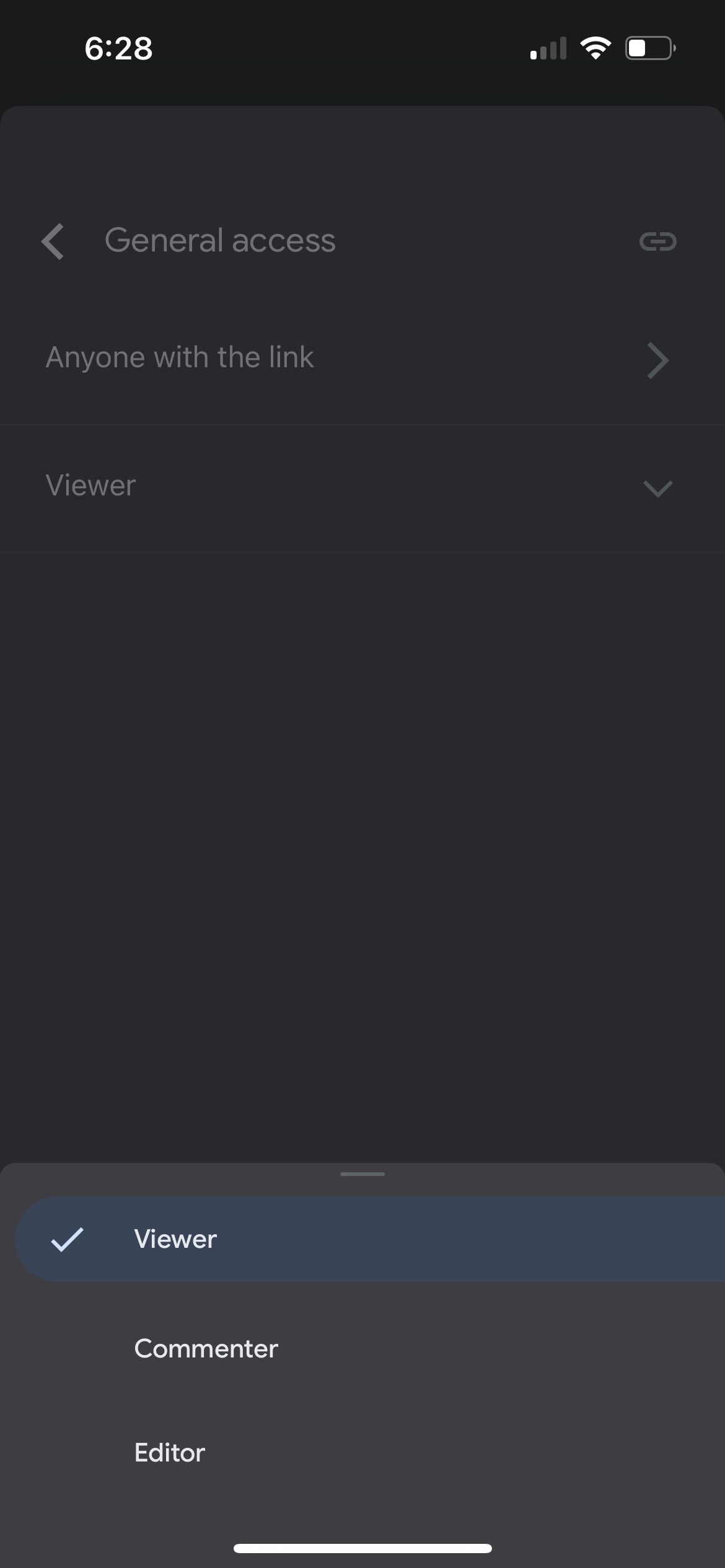
Et voilà ! Désormais, les lecteurs de votre document ne pourront ni le modifier, ni consulter l’historique de vos modifications.
Une autre approche consiste à dupliquer votre document. Si vous avez besoin de collaborer sur un fichier, tout en conservant la confidentialité de l’historique, il est préférable de partager une copie. Voici comment procéder sur un appareil mobile :
- Cliquez sur les trois points en haut à droite de l’écran, dans le document concerné.
- Sélectionnez « Partager et exporter ».
- Choisissez l’option « Faire une copie ». La copie est créée immédiatement sur un iPhone. Sur Android, il vous sera demandé de nommer la copie avant de la générer.
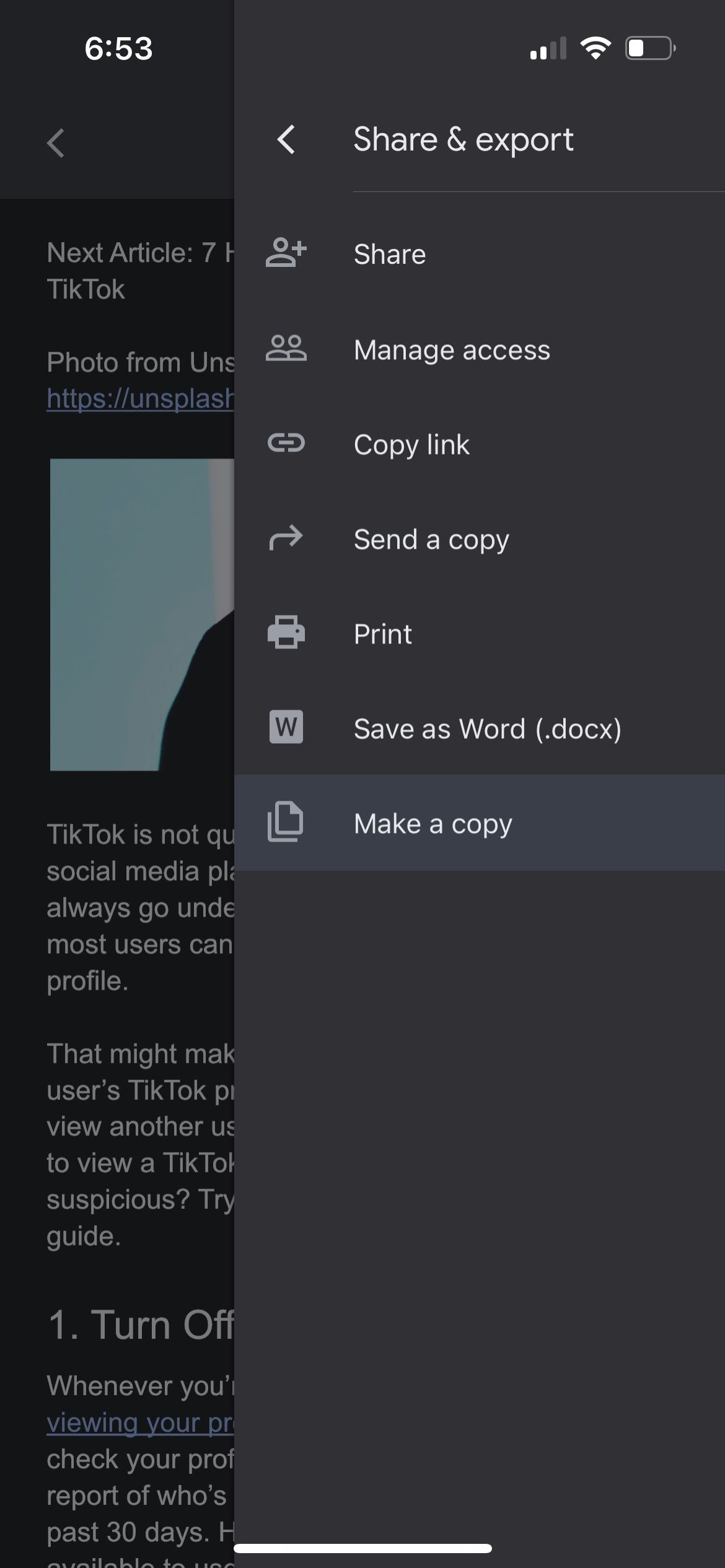
Après avoir dupliqué le document, vous pouvez partager la copie avec vos collaborateurs. Ils n’auront pas accès à l’historique du document original. Vous pouvez supprimer le document original si vous le souhaitez, ou le conserver à titre de référence.
Comment rendre invisible l’historique des versions de Google Docs sur Mac ou PC
La méthode pour masquer l’historique des versions de Google Docs est identique sur Mac, PC et appareils mobiles. Vous pouvez soit limiter l’accès en définissant les personnes comme « lecteurs », soit générer une copie du document. Voici comment réaliser ces deux actions sur Mac ou PC.
Limiter les accès en définissant des lecteurs
Voici les étapes à suivre pour masquer l’historique des versions de Google Docs sur Mac ou PC :
- Ouvrez votre document dans Google Docs.
- Cliquez sur le bouton « Partager » en haut à droite du document.
- Dans la section « Accès général », cliquez sur le paramètre actuel (par exemple « Éditeur »), puis choisissez « Lecteur ».
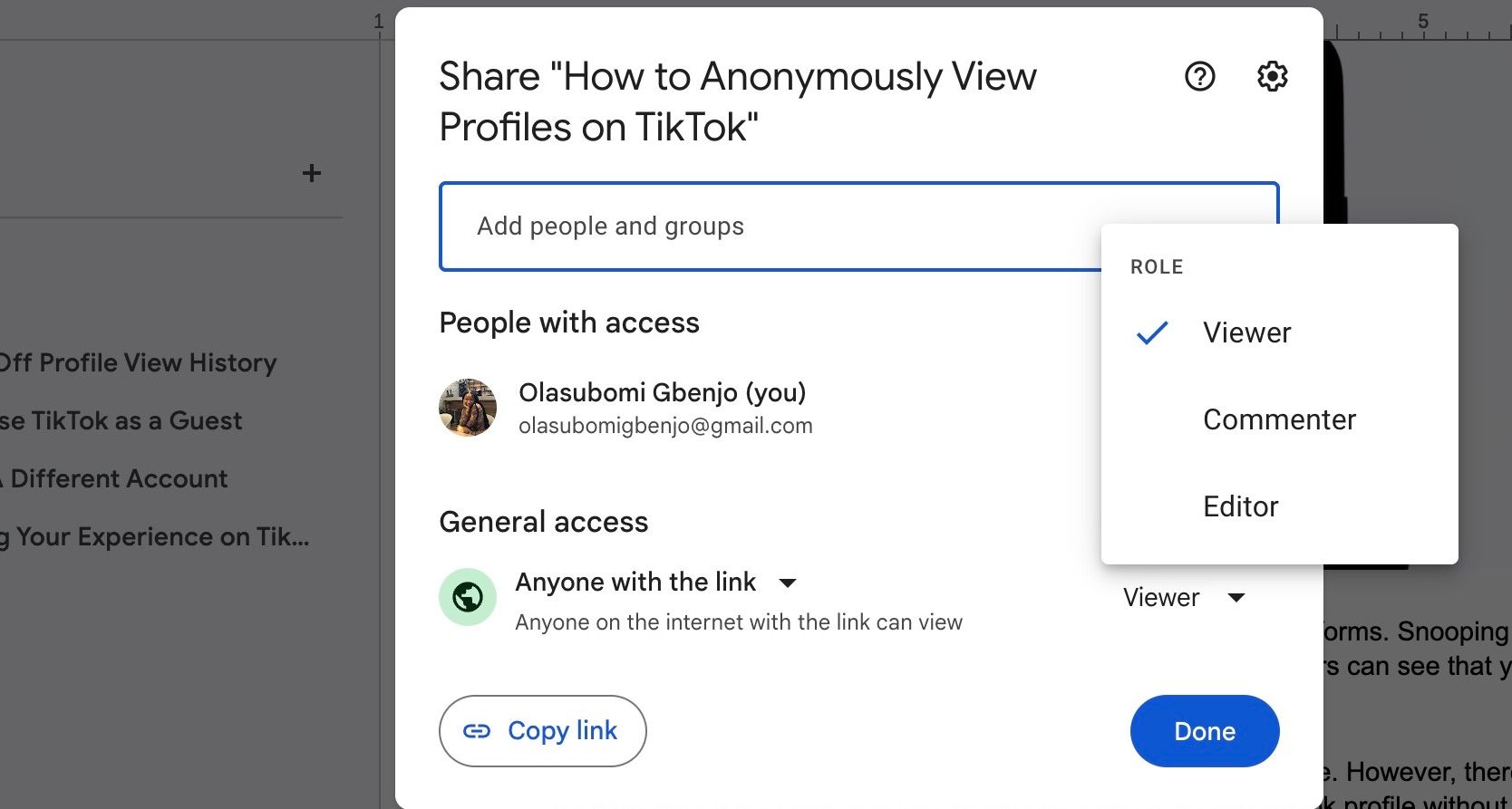
Si vous avez partagé le document avec des personnes en particulier, vous pouvez restreindre leur accès individuellement.
Dupliquer un document Google
Pour créer une copie de votre document Google sur Mac ou PC :
- Ouvrez votre document dans Google Docs.
- Cliquez sur le menu « Fichier ».
- Sélectionnez l’option « Faire une copie ».
- Nommez votre copie. Vous pouvez également la partager avec les mêmes personnes et choisir d’inclure les commentaires et les suggestions.
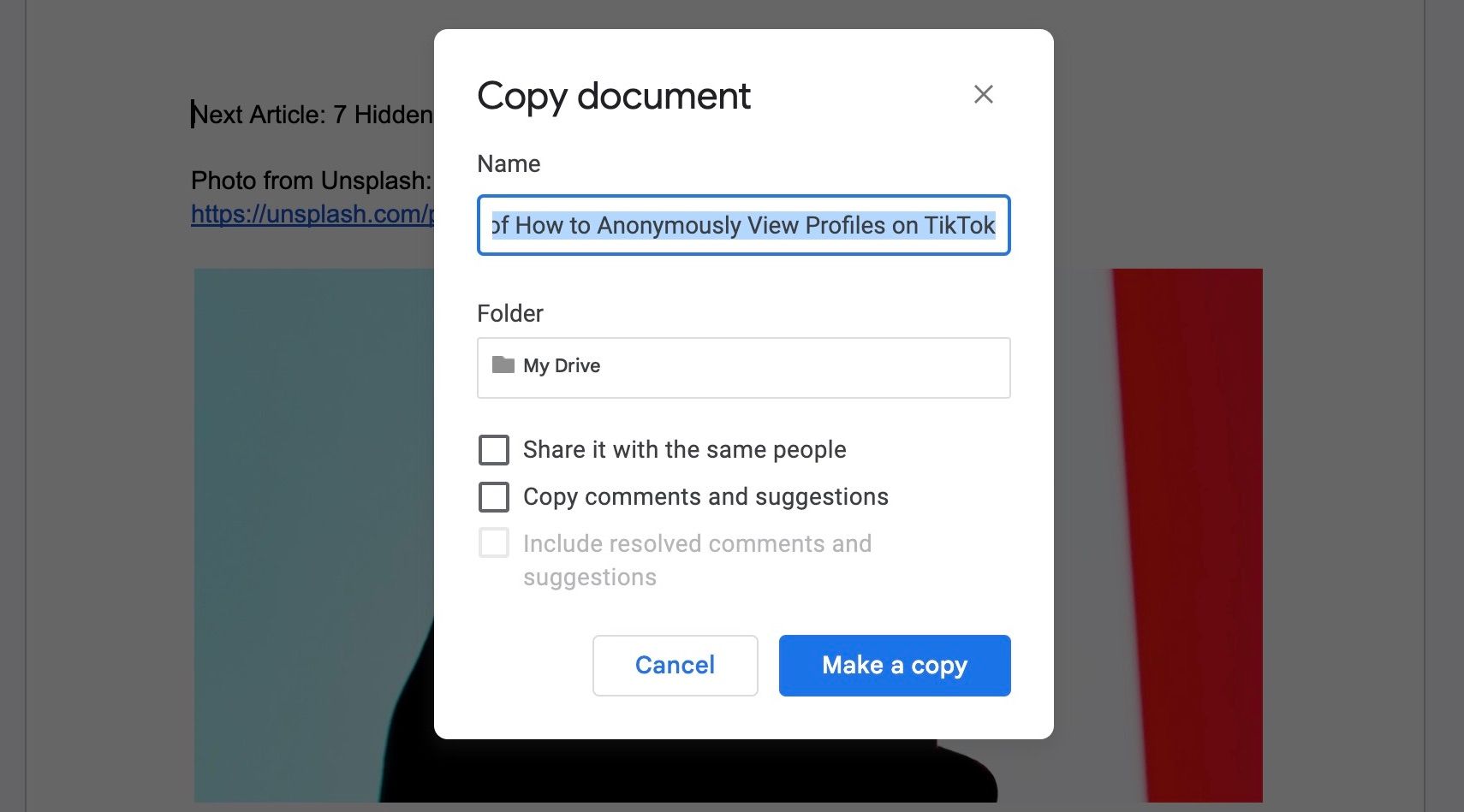
Et c’est tout. Vous avez réussi à dissimuler l’historique des modifications de votre document aux collaborateurs. En maitrisant la gestion de l’historique des versions, vous utilisez Google Docs de manière plus efficace.
Rendre invisible l’historique de version de vos documents Google
Vous pouvez empêcher que des personnes accèdent aux informations de vos documents Google de différentes manières, sans avoir à vous soucier de la divulgation de données.
Si vous partagez un document avec des personnes qui ne doivent pas le modifier, définissez-les comme « lecteurs ». Cette action les empêchera de consulter l’historique des versions. Si vous collaborez sur un document, faites vos modifications, puis partagez une copie. De cette manière, votre historique reste confidentiel.